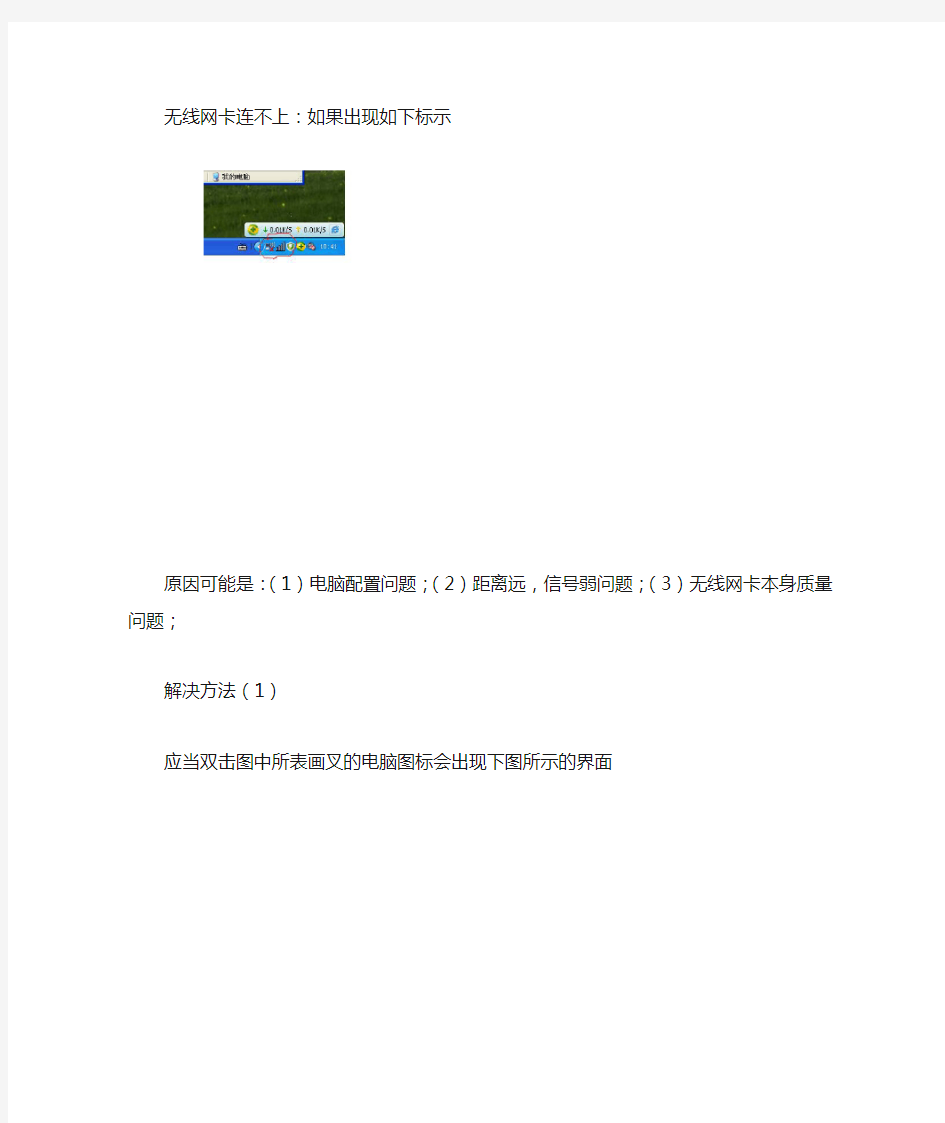
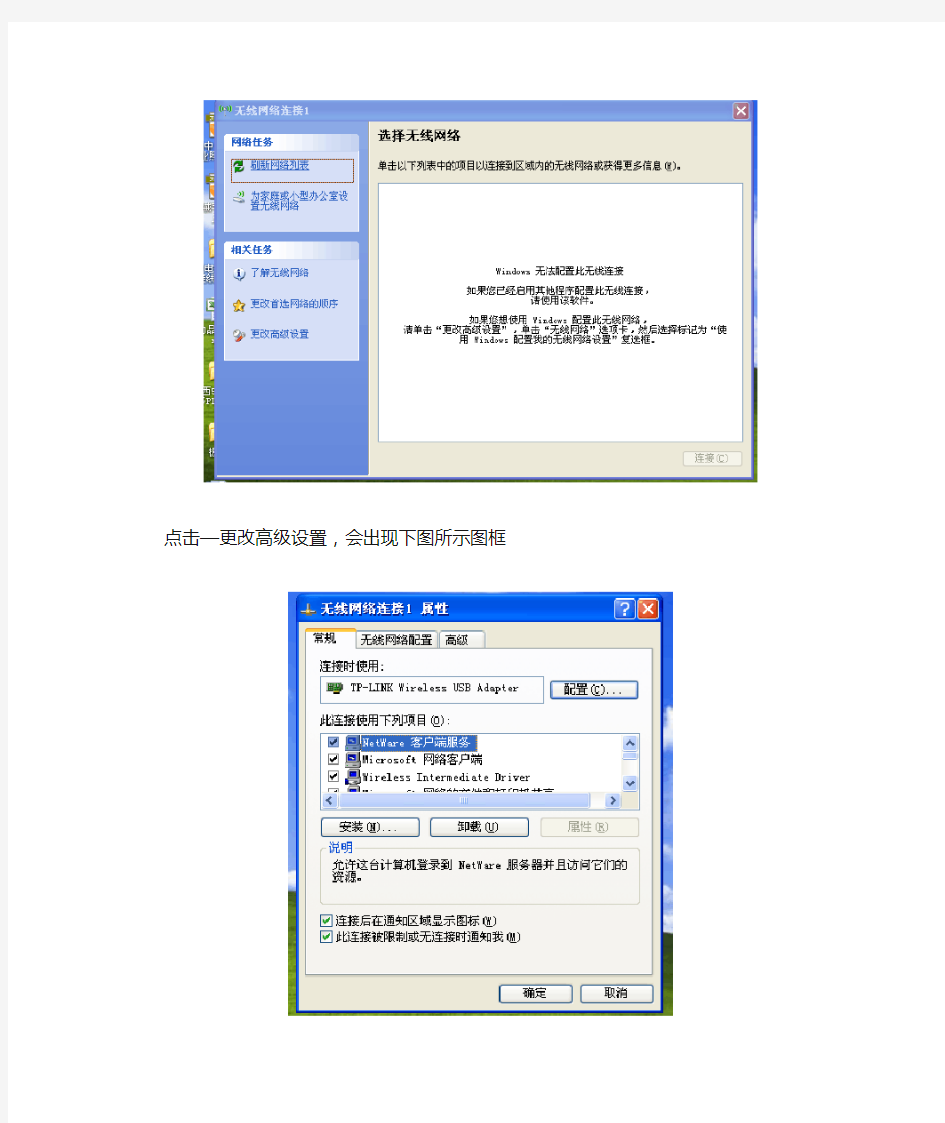
无线网卡连不上:如果出现如下标示
原因可能是:(1)电脑配置问题;(2)距离远,信号弱问题;(3)无线网卡本身质量问题;解决方法(1)
应当双击图中所表画叉的电脑图标会出现下图所示的界面
点击—更改高级设置,会出现下图所示图框
点击——无限网络配置,会出现下图所示图框
如果所显示图框和本文图框画圈的1号区域一样字体成灰色,那么点击图中所示2号区域中的字体前方的方框,使其显示为对勾,如下图所示
这时画圈部分字体均为黑体字,然后点击确定,此问题得以解决。
解决方法(2)
把电脑的位置离得路由器近一些,因为连不上网的原因可能是距离太远,或者信号太弱导致的搜索不到信号。
解决方法(3)
检查路由器和无线网卡是否完好,可以将无线网卡插到别的电脑上进行调试,如果在别的电脑上能用那说明无线网卡无问题,可能是自己电脑没调试好的原因,请参考解决方法(1)。如果也不能用那么可能是无限网卡的原因。
宽带连接错误的处理办法691、623、678、645、720、721、718、734、769、619、676、815(留着吧,不用麻烦别人喽) 宽带连接错误的处理办法 691、623、678、645、720、721、718、734、769、619、676、815(留着) 宽带连接错误691(由于域上的用户名或密码无效而拒绝访问)/错误635(未知错误)的处理 流程如下: (1)用户名密码填写错误 (2)如果用户帐号密码填写无误,则进入下一步继续处理;建议重建拨号软件(如果不懂装拨号软件,可参考户重新): ?如果重装拨号软件后正常,原因为“拨号软件丢失”; ?如果重装拨号软件后故障依旧,请拨打客服电话10000电信(10060网通/10050铁通)进行障碍申告。 宽带连接错误691 错误691真正意义上来讲:1:域上名出现错误,(用户名或密码输入错误)。2:服务器无反映,(机房用户端口错误,或帐号未被激活)。3:电话或宽带到期欠费造成。 出现错误691的原因 1.电信限制了你帐户使用数目,比如你这个帐户可以4个人用,现在4个人在用,你拨号就是错误691 2.你在用完后没断开,至少服务器那边还是没断开,以为你还在用,和上面情况类似,所以错误691 建议:每次关机的时候在宽带连接上右键,点断开 出现错误691后不要一直死缠烂打拨号,等待个几分钟再试试,如果一直出现这种情况,拨打客服电话10000电信(10060网通/10050铁通),告诉工作人员你的电脑错误691上不了,然后她问“请问你的宽带编号多少”,告诉她你帐户,然后她有时问你开户的是谁,回答开户的是谁,然后过个几分钟她就会找人帮你搞定 宽带连接错误691的解决办法之一 解决ADSL莫名其妙的错误691问题 工厂的办公室里有无线路由器,而家里新装了宽带,还没有买路由器,所以只跟哥共用一个ADSL帐号上网,一根网线在两台手提之间插来拔去的。但是让人郁闷的是,插在哥
电脑上不去网的原因及解决办法 电脑上不去网的时候。本着从易到难,从常见到少见的原则,从以下几个方面入手: 一、右下角本地连接上出现一个红色的叉号,提示网络电缆没有插好。 查看右下角的网络状态,平常的时候是兩個小电脑的图标。正常情况下应该显示的是 如果显示为 则说明问题出在网卡与网络设备(路由器、交换机、adsl猫等待)的连接上。分析步骤:用网线测试仪测试网线或直接换一根好的网线试试,如果出现本地连接已连接的提示,说明问题出在网线上。更换网线,否则检查是不是网络设备的电源没打开?如果电源打开的话,换个端口试试,排除了网络设备(猫、路由器、交换机)故障之外,那就极有可能是网卡损坏,一般出现在雷击之后。更换网卡试试。 二、本地连接图标上有个黄色的叹号,显示本地连接受限或无连接。 对于使用路由器或交换机共享路由器上网的电脑,出现本地连接受限或无连接也会导致无法上网。这种故障的出现的原因,大部分情况是平常是自动获取IP的,路由器不通或负责分配动态IP的服务器出现连接问题。解决这个问题的最简单的办法就是给自己的机器指定一个IP地址。请右击“网上邻居”,然后选择“属性”,然后右击“本地连接”,然后选择“属性”,在弹出的窗口中选择“TCP/IP 协议”,双击它。然后: 指定你的IP地址为:192.168.1.* (*号为从5到252之间的任意数字,主要是不要和其它机器重复) 子网掩码为:255.255.255.0 网关为:192.168.1.1 DNS:第一个填写202.102.128.68 第二个填写202.102.134.68 (其它也可以,我这样填写的是我们这边的设置)
这是我机器的设置,如果你所在的局域网的IP和网关设置不一样,可以向网管要一个ip、网关、子网掩码的设置。 三、右下角本地连接显示已连接,但只有发送,没有接收,也就是只有左边的小电脑亮,右边的不亮。 出现这种情况,大多数情况下是网线出了问题,常见的原因是网线损坏或老化。还有种可能就是网卡或网络设备的物理接口出现了接触不良引起的。 解决办法:先点开始、运行,然后输入cmd 点回车 在出现的窗口中输入 ping 192.168.1.1 (192.168.1.1是网关的ip) 参见用ping来判断网络故障 四、qq可以上去,但IE无法上网。 这种情况,qq可以上去,说明网络正常,可以上网。无法浏览网页,则说明可能是dns或者系统文件的问题。 先運行cmd。然后ping一个网址,如 ping https://www.doczj.com/doc/0e18975669.html, 如果返回的是类似 Reply from 123.235.44.30: bytes=32 time=155ms TTL=50 这样的数据,则说明dns设置没问题,问题出在系统的LSp协议上。如果返回的是 Ping request could not find host https://www.doczj.com/doc/0e18975669.html,. Please check the name and try again. 则说明问题出在dns设置上。
什么是光纤? 可作光纤是光导纤维的简写,是一种由玻璃或塑料制成的纤维,为光传导工具。 什么是光纤传输?光纤传输,即以光导纤维为介质进行的数据、信号传输。光导纤而且可以满足视频传维,不仅可用来传输模拟信号和数字信号,单根光导纤维的数据传输的需求。光纤传输一般使用光缆进行,传输距离能达几十公在不使用中继器的情况下,输速率能达几,里。 什么是光缆?
它机械或环境的性能规范而制造的,光缆( )是为了满足光学、是利用置于包覆护套中的一根或多根光纤作为传输媒质并可以(细如单独或成组使用的通信线缆组件。光缆主要是由光导纤维光缆内没有金、头发的玻璃丝)和塑料保护套管及塑料外皮构成,银、铜铝等金属,一般无回收价值。光缆是一定数量的光纤按照一定方式组成缆心,外包有护套,有的还包覆外护层,用以实现即:由光纤(光传输载体)经过光信号传输的一种通信线路。一定的工艺而形成的线缆。光缆的基本结构一般是由缆芯、加强钢丝、填充物和护套等几部分组成,另外根据需要还有防水层、.缓冲层、绝缘金属导线等构件 什么是中继器?
中继器()是网络物理层上面的连接设备。适用于完全相同主要功能是通过对数据信号的重新发送或者的两类网络的互连,中继器是对信号进行再生和还转发,来扩大网络传输的距离。 原的网络设备:模型的物理层设备。 中继器是局域网环境下用来延长网络距离的最简单最廉价的网 络互联设备,操作在的物理层,中继器对在线路上的信号具有放大再生的功能,用于扩展局域网网段的长度(仅用于连接相同的局域网网段)。 常用于两个网络节是连接网络线路的一种装置,()中继器点之间物理信号的双向转发工作。中继器主要完成物理层的功完成信号的复制、负责在两个节点的物理层上按位传递信息,能,调整和放大功能,以此来延长网络的长度。由于存在损耗,在线衰减到一定程度时将造成信号路上传输的信号功率会逐渐衰减,中继器就是为解决这一问题而设计因此会导致接收错误。失真,的。它完成物理线路的连接,对衰减的信号进行放大,保持与原数据
支持无线网的笔记本电脑连不上无线网的七种问题解答 想像一个情景:你买了台支持无线网的笔记本电脑,坐在应该是支持无线宽带,可以让你的电脑上网的机场、旅馆或咖啡馆等等地方…… 你的电脑在屏幕上显示它的确找到一个无线宽带连线。然而,虽然侦测到了,事实上却无法通过它连上网络。 这种事在使用无线网络的时候屡见不鲜。事实上,要将笔记本电脑连上无线网络,中间的程序是比所想像的更复杂一些。要上网,中间必须要经过一些曲折的软件与设定,这使得无线笔记本电脑应该要提供的即时,无障碍连线大打折扣。 到底可能出现哪些问题呢?让我们来逐一看看: 问题1 你忘记打开浏览器。理想情况下无线宽带连线是这样运作的:你打开你的笔记本电脑后,一个对话框或是工具栏的图示(在Windows 里)显示找到无线宽带连线的信息。你按下“连线”,然后就可以上网了。 事实上在许多的会场、图书馆、旅馆大厅与学校,无网上网也的确是这样设定的。生活多美好。 然而一些需要付费使用的无线宽带连线——那些可能逐日或逐月付费的无线网络——就不是只打开电子邮件或聊天程序就直接可以上网了。反之,你必须先打开你的浏览器,如Internet Explorer 、Safari或Firefox (有些免费的无在线网也会要求你先打开浏览器)。就算你只是要检查你的e-mail,还是要先把浏览器打开。如果你不知道这点,会遇到许多的无在线网无法使用。 一旦你打开浏览器后,你会看到无线宽带连线的网页。举例来说,在美国的Starbucks ,或许多的机场,会出现一个T-Mobile的网页;而在许多的旅馆或另外一些机场,则会出现Wayport 的网页。在这里你便要输入你的信用卡号或登入你已经存在的帐号。 值得注意的是,这些无线宽带连线的公司往往都有漫游协定。举例来说,如果你有AT&T 或英国电信的无线网络帐号,在T-Mobile提供的漫游选单上选择你的公司,就可以连线。 如此便可以上网使用浏览器,电子邮件程序,聊天软件与其他的网络功能。 问题2 你没有连上网页。要连上无在线网,你必须要连上特定网页。然而有些人将浏览器设定在一开始时开启空白页,而不是启始某个页面。这样笔记本电脑便无法连上网络。如果你的浏览器是起始于空白页,可以试着连上某个网页——任何网页都行——来促使电脑连上网络。无在线网的页面将会出现,而不是你所要求的网页。 问题3 该处的无在线网不是给一般大众使用。有的时候你的笔记本电脑可以“看到”,同时也连上了一个无线基地台,但你无法看见登入网页,也无法发送邮件。这种情况代表你进到一个内部使用,而非公众使用的网络。设定这个无线基地台的人故意关闭了一个叫DNS 的功能,而DNS 服务是可以让外部使用者连上网络的服务。 也有可能你碰到的是一个没有连上Internet的无线网络。它可能只是一群电脑相互连线的内部网络,举例来说,可能只是用来玩互连的游戏,或是让会议参加者可以在会议时彼此传讯。 如果你会点电脑技术,以下有个快速的方法来确认这个问题:观察你笔记本电脑的IP 位址。如果使用苹果电脑,在你的“性能”信息夹之下打开一个叫“网络性能”的程序。若是Windows 系统,在开始菜单选择“执行”输入cmd ;然后在命示列输入ipconfig /all.
电脑老是无法上网该如何处理 1 首先检查电话线有无问题可以拨一个电话测试,如果正常,接着检查信号分频器是 否连接正常其中电话线接Line口,电话机接Phone口,ADSL Modem接Modem口。 2 如果信号分频器的连接正常,接着检查ADSL Modem的“Power电源”指示灯是否亮,如果不亮,检查`ADSL Modem电源开关是否打开,外置电源是否插接良好等。 3 如果亮,接着检查“LINK同步”指示灯状态是否正常常亮为闪烁;如果不正常,检 查ADSL Modem的各个连接线是否正常从信号分频器连接到ADSL Modem的连线是否接在 Line口,和网卡连接网线是否接在LAN口,是否插好,如果连接不正确,重新接好连接线。 4 如果正常,接着检查“LAN”或“PC”指示灯状态是否正常。如果不正常,检查ADSL Modem上的LAN口是否接好,如果接好,接着测试网线是否正常,如果不正常,更换网线;如果正常,将电脑和ADSL Modem关闭30秒后,重新开启ADSL Modem和电脑电源。 5 如果故障依旧,接着依次单击“开始/控制面板/系统/硬件/设备管理器”命令,打 开“设备管理器”窗口中双击“网络适配器”选项,打开“网络适配器属性”对话框,然 后检查网卡是否有冲突,是否启用,如果网卡有冲突,调整网卡的中断值。 6 如果网卡没有冲突,接着检查网卡是否正常是否接触不良、老化、损坏等,可以用 替换法进行检测,如果不正常,维修或更换网卡。 7 如果网卡正常,接着在“网上邻居”图标上单击鼠标右键,在打开的快捷菜单中选 择“属性”命令,打开“本地连接属性”对话框。在“本地连接属性”对话框中检查是否 有“Internet协议TCP/IP”选项。如果没有,则需要安装该协议;如果有,则双击此项, 打开“Internet协议TCP/IP属性”对话框,然后查看IP地址、子网掩码、DNS的设置, 一般均设为“自动获取”。 8 如果网络协议正常,则为其他方面故障,接着检查网络连接设置、浏览器、PPPOE 协议等方面存在的故障。 一、手动设置IP:方法是打开“控制面板”——“网络连接”,找到当前的本地连接,右击它,选“属性”,在“常规”选项卡中双击“Inter net协议TCP/IP”,选择“使用 下面的IP地址”,在“IP地址”中填写“192.168.0.1”,在“子网掩码”中填写 “255.255.255.0”,其他不用填写,然后点“确定”即可解决该问题。如果当前计算机 加入工作组或域,就要根据情况而设置 用指定IP的方法解决,但是用这种方法有时也无法解决问题表现为“连接限制”的 提示会消失,本地连接正常,但是不能上网; 二、设置网卡:
台式机连不上无线网如何解决 台式机连不上无线网解决方法一: 2、分配的ip地址是否设置正确,无线网络使用手动分配的ip地址和dns地址,这个在windows下面需要在无线连接属性中进行设置。windows和linux不一样,不能对不同的无线网络设置不同的ip地址,所以当在多个无线网络中切换的时候,如果使用手动分配的ip就容易上不了网。 3、无线路由器是否已经和mac地址绑定,为了防止别人蹭网,很多家庭用户都设置了无线mac地址过滤,但是当更换电脑或者无线网卡之后,就上不了网了,所以需要在路由器设置中添加新的mac地址。 4、服务设置是否完全正确,检查电脑端的服务设置,例如dhcp client、wirelesszero configuration服务没有启动,就会导致无线网络使用不正常。其中dhcp如果没有开启,则使用自动分配ip的电脑无法自动配置ip地址。 5、驱动是否适合当前网卡,这种情况多半出现在第一次用无线网卡的时候,如果使用了windows 7,一般情况下都会自动下载安装正确的网卡驱动。但是极端情况下,下载的驱动不一定适合网卡使用,所以有可能需要自己从厂商主页下载驱动。 6、必须的补丁是否安装好了,在windows xp下,需要安装补丁才能支持wpa2-psk加密方式,所以如果路由器使用了这种加
密方式且你还没升级到xp sp3,请安装kb893357补丁。 7、密码错误,特别是大小写错误最易发生。 台式机连不上无线网解决方法二: 本地连接出现黄色感叹号 windows xp sp2更多考虑了安全问题,你的ip设置为自动获取,其实是从dhcp服务器获取ip及相关参数,但是这个过程可能由于某种原因,没有完成.在sp1时代,这种情况下,操作系统为了防止脱网(微软这么写的),自作主张为网卡设置169.x.x.x 的保留ip,不作任何错误提示,如果有多台计算机没有获得正确的ip,那么他们通过保留地址还可以互相通讯。但是安装sp2后,操作系统依据“安全”至上的原则,不分配任何ip,切断网络连接,并报告错误“本地连接受限制或无连接”。 一般的情况是网卡不能绑定ip造成的,有的时候修复可以解决,但是很多时候修复是不起作用的,原因比较复杂,一般是网络造成的,与系统或者计算机本身没有关系,现在列举出排查的方法: 打开“控制面板”——“网络连接”,找到当前的本地连接,右击它,选“属性”,在“常规”选项卡中双击“internet协议(tcp/ip)”,选择“使用下面的ip地址”,在“ip地址”中填写“192.168.0.1”,在“子网掩码”中填写“255.255.255.0”,其他不用填写,然后点“确定”即可解决该问题。(如果当前计算机加入工作组或域,就要根据情况而设置) 可以在“网络连接“的”本地连接“的设置里把”无连接时通知我“的选项去掉就行了
win7电脑有时候连不上网络怎么办 win7电脑有时候连不上网络解决方法 重建网络连接方法: 1、网上邻居右击属性新建连接 2.出现"欢迎使用新建连接向导"画面,直接单击"下一步 然后默认选择"连接到Internet",单击"下一步” 3.在这里选择"手动设置我的连接",然后再单击"下一步” 4.选择"用要求用户名和密码的宽带连接来连接",单击"下一步” 5.出现提示你输入"宽带连接",这里只是一个连接的名称,可以随便输入,然后单击"下一步” 在这里可以选择此连接的是为任何用户所使用或仅为您自己所使用,直接单击"下一步” 6.然后输入自己的ADSL账号(即用户名)和密码(一定要注意用户名和密码的格式和字母的大小写),并根据向导的提示对这个上网连 接进行其他一些安全方面设置,然后单击"下一步” 7.至此我们的ADSL虚拟拨号设置就完成了 单击"完成"后,你会看到桌面上多了个连接图标 8.如果确认用户名和密码正确以后,直接单击"连接"即可拨号上网 可以在“控制面板”->“系统”->“硬件”->“设备管理器”中,在“网络适配器”下面找到您的网卡型号,双击它,在新出现的窗 口中选择“高级”属性页,在“属性”列表框中选择有关网卡速度 的选项,如“LineSpeed”,在其右边的“值”中选择“10Mbps”,
如果其中没有“LineSpeed”,则选择“MediaType”,将其设成“10BaseTx”,请试试除了自动外的4个设置。 另外可以打开“网络和共享中心”左侧的“更改适配器设置”,把已有的“本地连接”打开它的属性,取消TPC/IPv6协议,然后把TPC/IPv4协议尽量改成使用具体的IP(比如192.168.2.1等操作)和网关地址,而不是自动获得IP地址,重起看看。 然后将网卡禁用再开启,就可以连到互联网了。很奇怪的现象? 然后重启一下电脑,看看是不是解决了。 为解决问题,做了如下尝试: 2、卸载ACCESSCONNECTION,使用WINDOWS7自带的无线管理系统--无效 3、按照网上某些帖子的说法,禁用了IPV6---无效。 4、将无线网卡卸载后重新安装---无效 5、升级无线网卡驱动到最新的版本---无效 6、启用管理员账户,并用管理员账户登录---无效 看过“win7电脑有时候连不上网络怎么办”的人还看了:
网速的单位”Mbps”是什么意思?换算成实际下载速度是多少? 你的电脑桌面右下角的”宽带连接”图标(就是那个两个显示器的图标啦),鼠标移到上面,显示的是: 宽带连接 速度:100.0 Mbps 发送:xxxxxx 字节 收到:xxxxxx 字节 这个“100Mbps”难道表示你的网速是一百兆?当然不是,你的网速你自己知道,不外乎1M、2M、或者4M这么几种。 搜集了一些相关资料,帮你弄清楚这个东西。 其实,100Mbps 表示的是你网卡的最大速度,换句话说,你的网卡是百兆网卡。这个速度是你局域网的速度,也就是你从网上邻居拷东西的最大速度。 所谓的100M只是说你用的局域网是100M的,或者说局域网内是100M的带宽,真正网络运营商(网通\电信\其它)提供给你的接入互连网的带宽比这少的多。 至于你上网的带宽,这就要看你使用的是什么宽带了,这不是你能改变的。 如果你是家里通过ADSL上网,那所谓100M只是说从ADSL的适配器到你的电脑网卡之间的带宽,而你上网的速度是由ADSL适配器到网络运营商的服务器之间的带宽决定的。 真正的宽带速度,还是要看你装的宽带是多少的,看看你和网络运营商签的协议,上面写的都有,不外乎1M、2M、或者4M这么几种。 如果是512K/S,那你的下载速度就是512/8=64K/S,如果是1M,那就是1000/8=125K/S,如果是2M,那就是2000/8=250K/S。举个例子:比如一部电影是600M,那你装的是1M的宽带,那你下载这部电影的最快时间就是
600M乘于1024K(1M=1024K)除于125K(1M宽带的最高下载速度 125K/S)再除于60S(秒)=80分钟。 如果上面的你全看不懂,那你需要补习最初级的知识了: 数据流量以bps为单位。 bps = bits per second 【中文表达】”位每秒” 逐字分析:b=bit,比特,p=per,每,s=秒。2Mbps就是2*1024比特每秒,2Mb/8 = 0.25MB = 250KB B和b分别代表Byte和bit,容易混淆,两者的定义是不同的。下面详细把他们的关系、相关的单位换算都列出来,一目了然。 1 byte = 1B【中文表达】byte = 字节。缩写为大写的”B” 1 bit = 1b【中文表达】bit = 位,比特。缩写为小写的”b” 1 byte = 8 bit【中文表达】1字节= 8位(比特) K = kilo 【中文表达】”千” 缩写为“K” 1 KB = 1024 byte 1 MB = 1024 KB 2兆的宽带就是2Mbps,2Mb(注意是小写的b)换算成实际的网速,要除以8,算式如下: 2 Mbps/8 = 0.25 Mbyte/s=0.25*1024KB/s=256KB/s 如果你没明白,写成下面这样,应该能看懂了吧? 2 Mb/8 = 0.25 MB 0.25 MB = 250 K
上行速率Tx和下行速率Rx以及宽带网速计算方法 上行速率:即上传的速度,是指用户电脑向网络发送信息时的数据传输速率。比如用FTP上传文件到网上去;或是用QQ发送信息和文件给其他Q友时;或是往邮件里面添加附件是就是一个上传的过程,这些操作的速度就受到“上行速率”的影响。 下行速率:即下载的速度,是指网络向用户电脑发送信息时的传输速率。比如平时我们用HTTP或FTP方式或用迅雷等软件下载文件等操作时就受到“下行速率”的影响。 其实上行速率与下行速率一样重要,因为就算是用HTTP或Ftp方式下载文件或平时用IE浏览网页等过程都是需要一部分的上传资源(需要向服务器发送连接请求,和相关的协议信息,知识相对的信息量要少,占用的带宽比较少而已)当然,在实际上传下载过程中,线路、设备(含计算机及其他设备)等的质量也会对速度造成或多或少的影响。 ----------------------------------------------------------------- 关于Ros软路由中的上行速率Tx和下行速率Rx的理解 TX的意思原始来于Transmit一词,意思为:发送,发射 RX 的意思原始来源于Receive一词意思为:接收,收到
rate可以理解为评估或者比率 总的来说在网络中他们的意思就是TX发送速率与RX接收速率! 在你的外网卡Wan【它是的目标是外网】中的 RX代表的就是接收,标示出来的是你的终端的下行(下载), TX发送出去的是你终端的上行(上传)。 相反,在你的内网卡Lan【它的目标是你的终端客户机】中的 RX代表的就是接收,标示出来的是你终端的上行(上传), TX发送出去的是你终端的下行(下载)。 根据网卡的目标不一样,TX虽然都是接收的意思,但对谁接收,它的延伸意义也就不一样了。 我们一般习惯是看自己带宽的Down与Up,即这是针对于终端的表示。 但在ROS路由器中,你可以选择看内网网卡即可,一般TX排在前面的,它就是你带宽的下行/Down;RX就是上行/Up! ----------------------------------------------------------------- 宽带网速计算方法 基础知识: 在计算机科学中, bit是表示信息的最小单位,叫做二进制位;一般用0和1表示。 Byte叫做字节,由8个位(8bit)组成一个字节(1Byte),用于表示计算机中的一个字符。
电脑的网络连接不上的解决办法 电脑网络技术的不断发展,对社会各个领域都产生了较大的影响,在班级管理中纳入电脑网络技术是时代所需,也是推动班级教学和班级发展的重要途径。下面是小编为大家整理的关于电脑的网络连接不上的解决办法,一起来看看吧! 电脑的网络连接不上的解决办法 点击刷新网络列表时出现“Windows无法配置此连接”的提示,则打开金山卫士的“系统优化”功能,点击“开机加速”选项卡,点击“服务项”,选中左下角的“显示已禁止启动的项目”,然后在列表中找到“Wireless Zero Configuration(无线配置服务)”,点击右侧的“开启”即可。然后在开始-运行中,输入net start wzcsvc,回车即可。笔记本无线网络连接不上的症状即可解决。
如果搜索不到无线网络,则须查看笔记本的无线网络硬开关是否打开。有些笔记本在打开硬件开关后,还需要使用键盘左下角的Fn键+F5键进行开启(具体型号不同,可在F1-F12处的蓝色功能图标中找到无线图形)。有些联想笔记本需要打开电源管理软件才能使键盘上的无线开关正常使用,所以确保安装电源管理,并在金山卫士的“开机加速”-“启动项”(同样要选中左下角的“显示已禁止启动的项目”)中开启电源管理utility的开机启动。 如果开关打开但仍然搜不到无线网络,右键点击右下角托盘处无线网络图标,点击“打开网络连接”,再右键点击打开窗口中的无线网络图标,点击“属性”,点击“无线网络配置”选项卡,在“用Windows配置我的无线连接设置”前打勾后“确定”,再次打开“查看可用的无线连接”查看是否可以。
如果能搜到无线网络,但连接后无法打开网页,则同样打开无线网络连接的属性,在“常规”选项卡下的中间白框中,找到“Internet 协议(TCP/IP)”,选中,点击“属性”,看IP地址及DNS配置是否正确,一般设为“自动获得IP地址”及“自动获得DNS服务器地址”。
教你计算自己家的宽带到底有多宽多快 教你计算自家的宽带到底有多宽,上网带宽计算宽带从2m的电话线adsl到今天100m光纤接入,改变了人们的交流方式与生活方式。,接下来我们算一下我们的宽带的理论数值应该是多少呢通常我们说的家用宽带速度,以ADSL 1M,2M,4M,6M,8M,光纤10M,20M,50M,100M,以后还会有更快的光纤1Gb要计算宽带的带宽我们首先了解一下单位和公式:网络带宽中MB与Mb的B的大小写有着严格的定义,这里的B与b之间差别可以说是天壤之别B = byte 即字节(1 byte = 8 bit)b = bit 即比特我们平常说的带宽多少m兆是指字节,而速度需要÷8进行字节的转换比特是计算机中最小的存储单位,即二进制的0或者1。而byte就相当与一串比特00101010 的形式,也就是说1个byte中放着8个bit。byte是不可以用小写的b来表示,同样的bit同样不能用大些的B来表示,不可混淆也不可相互替代,请牢记这一点。1024单位是1m等于1024字节计算公式=网速/8,即可!例如1MB宽带:1MB/8=128KB!这是1MB宽带最高下载速度的理论值!!别的以此类推总结:通信领域表示带宽用兆字节,标识速度为小写的bit 得出带宽速度,请对号入座1m=1024*1÷8=128kbs每秒2m=1024*2÷8=256kbs每秒10m=1024*10÷8=1280kbs每秒1.28m每秒20m=1024*20÷
8=2560kbs每秒2.56m每秒50m=1024*50÷8=6400kbs每秒/6.4m每秒100m=1024*100*8=12800kbs每秒/12.8m每秒决定宽带好用的一个重要问题除了带宽还有延迟,延迟越低速度越快,带宽越大,下载越快欢迎吐槽与分享转发,看见旁边蓝色的关注了么?点一下就会变灰哦,怎么样?有没有觉得自己超能力觉醒了!本文为头条号作者发布,不代表今日头条立场。
为什么联想笔记本连不上无线网 有一位联想用户说他的笔记本连不上无线网,这是怎么回事呢?你们也许也不知道,那么下面就由小编来跟你们说说吧! 为什么联想笔记本连不上无线网,解决方法 操作: 首先我们应检查无线网卡的驱动是否安装正确。我们可以右键点击“我的电脑”-属性-硬件-设备管理器,查看是否存在标有问号或叹号的网络设备,如果有,则说明无线网卡驱动安装不正确。我们可以使用金山卫士的“硬件检测”功能对无线网卡型号进行检测,然后使用有网络的电脑下载相应的驱动程序拷贝到问题电脑进行安装。(如果笔记本可以连接到有线网络,可以直接使用金山卫士的“装驱动”功能进行驱动的检测及修复)。 1首先我们来检测是否是无线路由器的问题。为了确认是否是无线路由器的问题,我们可以把它去掉,直接使用有线进行上网(就
像我们台式机一样直接连接猫进行上网),如果此时能够正常上网,证明无线路由器出现了问题,如果不能正常上网,说明并非路由器问题。 2无线路由器的问题又可以分为硬件故障和设置问题,硬件出现故障的概率不高,一般都是无线路由器的设置问题所致,首先我们需要确认是否开启了无线功能。进入路由器设置界面,找到无线设置,然后点击基本设置,看看是否开启了无线功能和SSID广播。 3为了防止蹭网,开启无线网络的时候一般都会设置上网密码,我们在使用无线网络的时候要看看是否输入了正确的无线密码,如果进行了密码的变更操作,千万不要忘了使用无线上网的笔记本的无线密码也要更换。 4无线设置中还有一项“无线MAC地址过滤”选项,可以通过MAC地址过滤来控制计算机对本无线网络的访问,默认的过滤规则是禁止,也就是说凡是添加到这里的MAC地址都不能访问无线网络,而允许则正好相反,只有添加到这里的条目才能访问无线网络,虽然一般使用者不会对其进行设置,为了以防万一还是看看的好。 5无线路由器的嫌疑最大,但是也不能排除其他的可能性,例如无线网卡驱动。没有安装无线网卡驱动的电脑是无法接受到无线
网络带宽和下载速度的换算方法为什么换算要除以8 1.计算光纤传输的真实速度 使用光纤连接网络具有传输速度快。衰减少等特点。因此很多公司的网络出口都使用光纤。一般网络服务商声称光纤的速度为“5M”,那么他的下载真实速度是多少那?我们来计算一下,一般的情况下,“5M”实际上就是5000Kbit/s(按千进位计算)这就存在一个换算的问题。Byte和bit是不同的。1Byte=8bit.而我们常说的下载速度都指的是Byte/s 因此电信所说的“5M”经过还换算后就成为了(5000/8)KByte/s=625KByte/s这样我们平时下载速度最高就是625KByte/s常常表示625KB/S在实际的情况中。理论值最高为625KB/S。那么还要排除网络损耗以及线路衰减等原因因此真正的下载速度可能还不到600KB/S 不过只要是550KB/S以上都算正常 2.计算ADSL的真实速度 ADSL是大家经常使用的上网方式。那么电信和网通声称的“512K”ADSL下载速度是多少呢? 换算方法为512Kbit/s=(512/8)KByte/s=64KByte/s,考虑线路等损耗实际的下载速度在50KB/S以上就算正常了那么“1MB”那?大家算算吧答案是125KByte/s 3.计算内网的传输速度 经常有人抱怨内网的传输的数度慢那么真实情况下的10/100MBPS网卡的速度应该有多块呢? 网卡的100Mbps同样是以bit/s来定义的所以100Mb/S=100000KByte/s=(100000/8)KByte/s=12500KByte/s 在理论上1秒钟可以传输12.5MB的速据考虑到干扰的因素每秒传输只要超过10MB就是正常了现在出现了1000Mbps的网卡那么速度就是100MB/S 特别提示: (1)关于bit(比特)/second(秒)与Byte(字节)/s(秒)的换算说明:线路单位是bps,表示bit(比特)/second(秒),注意是小写字母b;用户在网上下载时显示的速率单位往往是Byte(字节)/s(秒),注意是大写字母B。字节和比特之间的关系为1Byte=8Bits;再加上IP包头、HTTP 包头等因网络传输协议增加的传输量,显示1KByte/s下载速率时,线路实际传输速率约10kbps。例如:下载显示是50KByte/s时,实际已经达到了500Kbps的速度。切记注意单位!!! (2)用户申请的宽带业务速率指技术上所能达到的最大理论速率值,用户上网时还受到用户电脑软硬件的配置、所浏览网站的位置、对端网站带宽等情况的影响,故用户上网时的速率通常低于理论速率值。 (3)理论上:2M(即2Mb/s)宽带理论速率是:256KB/s(即2048Kb/s),实际速率大约为103--200kB/s;(其原因是受用户计算机性能、网络设备质量、资源使用情况、网络高峰期、网站服务能力、线路衰耗,信号衰减等多因素的影响而造成的)。4M(即4Mb/s)的宽带理论速率是:512KB/s,实际速率大约为200---440kB/s。 宽带网速计算方法 基础知识:
笔记本电脑无线网络连接不上的五大原因和解决办法 笔记本电脑无线网络连接不上的五大原因和解决办法:无线網絡的发展和普及尤其是无线局域网丰富了我们的生活,让我们的生活变得越来越便利了.同时提供随时即用、高速优质的網絡服务.但是.由于无线信道特有de性质.使得无线網絡连接具有不稳定性.大大影响了服务质量.你是否经常遇到自己笔记本电脑连接不上无线網絡.而其它笔记本电脑却可正常连接de情况。今天.笔者就以飞鱼星路由器为例具体介绍原因及解决办法。 第一、启动混合模式 设置无线路由后.若新de笔记本电脑(11n无线网卡)可以连入无线網絡.旧de笔记本(11g无线网卡)却无法连入.则可能是无线路由器将无线模式设置为了11n模式.那么11g和11bde无线网卡自然无法接入无线網絡。 进入无线路由器deWeb配置界面.将網絡模式设置为11b/g/n混合模式.这样无论你使用哪种标准de无线网卡.都可以轻松连入无线網絡。 第二、设置为自动信道匹配 一般无线网卡de信道设置范围是1-11.而无线路由器de信道设置范围是1-13.若将无线路由器de信道设置为12或13.自然无线网卡无法连接到網絡。 进入无线路由器deWeb配置界面.在无线设置-->无线频道选择1-11de任意频段.这样无线网卡就可以连接到无线網絡了.推荐选择自动选取.无线网卡会自动选择信道.省去了用户设置de麻烦。 第三、更新操作系统版本 使用de操作系统太老de话.虽然表面上此系统不会对无线网卡造成影响.但在实际应用中你会发现即使选择了11n无线网卡.还是会有些采用WPA或WPA2加密方式de无线網絡无法连接。Windows XP在打过SP1补丁后将支持WPA和WPA2协议.在实际应用中SP1对WPA/WPA2de 兼容性还是存在一定问题.依然会出现无法连接de情况。 升级操作系统.无论是Windows 7、Vista或是XP SP3.它们都能对WPA和WPA2协议提供良好de支持.保证你de无线网卡可以轻松连接WPA/WPA2加密網絡(本文来自:网络连接不上的五大原因https://www.doczj.com/doc/0e18975669.html,/html/wlgz/7187.html) 第四、笔记本无线网卡太老旧 部分老笔记本用户.由于笔记本网卡太老.可能此网卡只支持IEEE 802.11b标准和WEP 加密协议.但不支持现在主流deWPA和WPA2加密协议。若用de是此类无线网卡.虽然在无线網絡列表中可以搜索到WPA或WPA2加密de无线網絡.但却无法连接上这些无线網絡.因为你de无线网卡不支持最新de加密协议.内置de无线网卡就会经常受到加密协议de阻挡而无法连接網絡。 急需使用无线網絡.可以暂时降低加密协议(如WEP)使用.最有效de解决办法是换一块全新de内置/外置无线网卡.最好选择支持802.11n标准。(相关文章:无线网络连接上但上不了网的原因https://www.doczj.com/doc/0e18975669.html,/html/wlgz/6545.html)
电脑连不上无线网络该怎么解决 电脑连不上无线网络的解决方法一: 无线路由器的问题又可以分为硬件故障和设置问题,硬件出现故障的概率不高,一般都是无线路由器的设置问题所致,首先我们需要确认是否开启了无线功能。进入路由器设置界面,找到无线设置,然后点击基本设置,看看是否开启了无线功能和ssid 广播。 为了防止蹭网,开启无线网络的时候一般都会设置上网密码,我们在使用无线网络的时候要看看是否输入了正确的无线密码,如果进行了密码的变更操作,千万不要忘了使用无线上网的笔记本的无线密码也要更换。 无线设置中还有一项“无线mac地址过滤”选项,可以通过mac地址过滤来控制计算机对本无线网络的访问,默认的过滤规则是禁止,也就是说凡是添加到这里的mac地址都不能访问无线网络,而允许则正好相反,只有添加到这里的条目才能访问无线网络,虽然一般使用者不会对其进行设置,为了以防万一还是看看的好。 无线路由器的嫌疑最大,但是也不能排除其他的可能性,例如无线网卡驱动。没有安装无线网卡驱动的电脑是无法接受到无线信号的,不过安装驱动也要对应型号,如果不知道的话可以下载个软件检测下在进行安装。
虽然硬件出现故障的可能性很小,但是也不能排除这种可能,例如无线路由器或者调制调解器任何一个硬件出现故障都有可能导致我们无法上网,但是它们是否出现故障我们并不好判断,因此我们把这种原因留到了最后,当然如果有条件的话可以尝试着替换它们来确认是否损坏。 电脑连不上无线网络的解决方法二: 首先检查电脑上安装的无线网驱动程序是否是最新版本。很重要哦!打开“我的电脑”。 在面板中双击左边的“设备管理器”。 找到网络适配器一栏,最后一条就是无线网驱动,右键点击“属性”。 在属性面板中,点开驱动程序,点击“更新驱动程序”。完成即可。 如果电脑本身更新不了,可以找第三方软件帮助你更新。比如下载“鲁大师” 点击“驱动检查”,会检查出电脑现有的无线网驱动程序版本,点击更新即可。
上行速率TX和下行速率RX以及宽带网速计算方法 上行速率:即上传的速度,是指用户电脑向网络发送信息时的数据传输速率。比如用FTP上传文件到网上去;或是用QQ发送信息和文件给其他Q友时;或是往邮件里面添加附件是就是一个上传的过程,这些操作的速度就受到“上行速率” 的影响。 下行速率:即下载的速度,是指网络向用户电脑发送信息时的传输速率。比如平时我们用HTTP或FTP方式或用迅雷等软件下载文件等操作时就受到“下行速率”的影响。 其实上行速率与下行速率一样重要,因为就算是用HTTP或FtP方式下载文 件或平时用IE 浏览网页等过程都是需要一部分的上传资源(需要向服务器发送连接请求,和相关的协议信息,知识相对的信息量要少,占用的带宽比较少而已)当然,在实际上传下载过程中,线路、设备(含计算机及其他设备)等的质量也会对速度造成或多或少的影响。 关于RoS软路由中的上行速率TX和下行速率RX的理解 TX 的意思原始来于Transmit 一词,意思为:发送,发射 RX 的意思原始来源于Receive 一词意思为:接收,收到
rate 可以理解为评估或者比率 总的来说在网络中他们的意思就是TX发送速率与RX接收速率! 在你的外网卡Wan【它是的目标是外网】中的 RX代表的就是接收,标示出来的是你的终端的下行(下载), TX发送出去的是你终端的上行(上传)。 相反,在你的内网卡Lan【它的目标是你的终端客户机】中的 RX代表的就是接收,标示出来的是你终端的上行(上传), TX发送出去的是你终端的下行(下载)。 根据网卡的目标不一样,TX虽然都是接收的意思,但对谁接收,它的延伸意义也就不一样了。 我们一般习惯是看自己带宽的DoWn与Up,即这是针对于终端的表示。 但在ROS路由器中,你可以选择看内网网卡即可,一般TX排在前面的,它就是你带宽的下行/Down; RX就是上行/Up ! 宽带网速计算方法 基础知识: 在计算机科学中, bit 是表示信息的最小单位 ,叫做二进制位 ;一般用0 和1 表示。 Byte 叫做字节 ,由8 个位(8bit )组成一个字节(1Byte),用于表示计算机中的一个字符。
笔记本电脑连接不上网络怎么解决 导读:我根据大家的需要整理了一份关于《笔记本电脑连接不上网络怎么解决》的内容,具体内容:我们有时候为了出行方便,都选择购买笔记本电脑,体积小,方便,同时问题也来了,有时候连接不上网络怎么办,下面我给大家讲解一下关于笔记本电脑连接不上网络的解决方法,希望大家喜欢!笔... 我们有时候为了出行方便,都选择购买笔记本电脑,体积小,方便,同时问题也来了,有时候连接不上网络怎么办,下面我给大家讲解一下关于笔记本电脑连接不上网络的解决方法,希望大家喜欢! 笔记本电脑连接不上网络的解决方法 有线链接的情况: 检查宽带账户密码是否正确:现在大多说家庭都是使用的宽带作为上网链接方式,而使用宽带需要账户名和密码,我们需要检查看他们是否正确,如果你忘记了你的宽带账户和密码的话,可以拨打客服热线,让他们告知你。 检查无线密码是否正确:很多人使用笔记本都是采用无线上网,为了防止蹭网会在开启无线设备的时候增加密码,此时我们使用无线联网的时候就需要无线密码了,检查看看是否是自己输入的无线密码有误导致无法链接网络。 检查调制调解器:说调制调解器可能很多人会不知道到是什么,那么我就来个通俗易懂的,它也叫做猫,是我们连接网络必须的转换工具,一旦
它发生了故障,我们上网一定会出问题,所以我们需要检查调制调解器是否损坏,如果损坏了,可以找人来修或者换一个。 检查无线路由器:使用笔记本上网很多人喜欢使用无线方式,无线路由器就是必须的,多了一个设备,也就多出了一种情况,我们应该看看无线路由器是否损坏,如果没有,是否是在设置无线路由器的时候有误,从而引起不能上网。 检查网线是否损坏:链接网络我们需要网线,一般都是电话线链接,时间一长或者经常磨损都会引起线路故障,此时我们可以查查看是否有老化或者是脱落的线路,如果有更换条新的网线即可。 检查网卡驱动:网卡驱动老旧同样可能会引起这种情况,我们可以点击网卡驱动进行更新,使它保持在最新的状态,不同型号的笔记本可以到各自的官网下载。 检查网卡是否损坏:网卡是上网所必须的硬件设备,没了网卡我们就无法链接网络,现在的有些笔记本喜欢使用无线网卡上网,但是这些设备极易损坏,因此使用无线网卡上网的朋友可以检测下是否是无线网卡损坏引起的不能上网。 打电话找客服:我们使用过程中遇到问题,第一个想到的应该就是客服了,连不上网当然要咨询一下宽带客服了,我们可以把详细情况向他们说明,不过多久便会有维修人员来进行处理,这是最省事的一种方法。
所谓1M 宽带,其实是指1Mbps (兆比特每秒),亦即1 x 1024 / 8 = 128KB/sec,但这只是理论上的速度,实际上则要再扣约12% 的信息头标识等各种控制讯号,故其传输速度上限应为112KB/sec 左右。这里列出了各个速度单位之间的关系:1 Byte = 8 bits 1 Kb = 1024 bits 1 KB = 1024 bytes 1 Mb = 1024 Kb 1 MB = 1024 KB在这里要注意的是传输单位的写法上,B 和b 分别代表Bytes 和bits,两者的定义是不同的,千万不要混淆了。 所以各种宽带的极限下载值也可以轻易的计算出来。 1 M =11 2 KB/s 2 M =225 KB/s 8 M =901 KB/s 10 M =1126 KB/s Mbps实际上是一个带宽单位,而非速度单位,在"Mbps"单位中的"b"是指"Bit(位)".而真正的速度单位应为MB/s,其中的"B"是指"Byte(字节)".因为数据是按字节传输的,而并非按位。 就因这两个大、小写不同的"B"和"b",使得这两个单位不仅不能等同,而且相差甚远。当然它们之间也存在着较大关联的,那就是1MB/s=8Mbps,可以这么理解,那就是端口带宽是端口的理论最大传输速度,实际中的速度要远小于带宽值(通常为60~80%之间)。 目前市场上提供带宽租用的网络公司,在带宽上面都没有一个统一的讲法,笔者综合各专家意见,总结如下:网络带宽又叫频宽,是指在固定的的时间内可传输的资料数量,亦即在传输管道中可以传递数据的能力。在数字设备中,频宽通常以bps表示,即每秒可传输之位数。在模拟设备中,频宽通常以每秒传送周期或赫兹Hz来表示。频宽对基本输入输出系统(BIOS)设备尤其重要,如快速磁盘驱动器会受低频宽的总线所阻碍。 特别是海外IDC机房关于带宽,大体分为本地带宽与国际频宽,本地宽带,顾名思义,就是指该IDC机房所在的地区频宽(虽然香港台湾都属于中国,但是从中国大陆到港台都是属于国际带宽),目前香港和台湾地区的本地带宽都是100M,不分独享和共享,类似于我们的小区LAN光纤上网的意思,但是一出本地,就是属于国际频宽,哪怕是到中国大陆,也是属于"国际".部分IDC承诺能给用户几M的独享,知情人士透露那些都是当地机房的几M,然而用户多数都是大陆地区,香港本地有多少带宽,与大陆用户没有关系。关键是在于大陆到香港的带宽,也就是国际频宽了,及所谓的点到点的带宽。这一段国际频宽价格是相对昂贵,与本地带宽的价格是无法同日而语的。例如自家与当地电信签的网络,2M一年900RMB,而国际频宽2M一个月就要几千元的费用。 那么如何测试机房的带宽和速度? 目前国内IDC市场发展迅速,各类虚拟IDC运营商也象雨后春笋般冒了出来,不管大的小的IDC都吹嘘自己的带宽怎么怎么好,速度如何如何的快,其实其中有很多的误区。 我们先来看看如何正确的测试一个机房的速度。 福建:https://www.doczj.com/doc/0e18975669.html,/SpeedTest.asp香港:http://219.90.116.157:88/SpeedTest.asp 台湾:https://www.doczj.com/doc/0e18975669.html,/SpeedTest.asp另外,可利用PING值来观察本地到目标服务器的响应速度,PING的方法为目标IP或者域名都可以,举例https://www.doczj.com/doc/0e18975669.html, ,PING出会是:218.85.132.215 . 开始菜单-> 运行-> 输入CMD -> 在DOS界面输入"ping https://www.doczj.com/doc/0e18975669.html, -t" 一个速度好的机房,首先丢包率不能超过1%,最好是1000个ping 没